تایلند¶
پیکربندی¶
نصب کنید بسته محلیسازی 🇹🇭 تایلند را تا تمامی ویژگیهای محلیسازی تایلند را دریافت کنید:
نام |
نام فنی |
توضیحات |
|---|---|---|
تایلند - حسابداری |
|
پیشفرض بسته بومیسازی مالی |
تایلند - گزارشهای حسابداری |
|
گزارشهای حسابداری مختص کشور |

نمودار حسابها و مالیاتها¶
بسته محلیسازی مالیاتی اودو برای تایلند شامل مالیاتهای زیر است:
مالیات بر ارزش افزوده ۷٪
معاف از مالیات بر ارزش افزوده
مالیات تکلیفی
مالیات بر درآمد کسر شده
گزارش مالیات¶
اودو به کاربران اجازه میدهد فایلهای اکسل برای ارسال مالیات بر ارزش افزوده به اداره درآمد تایلند ایجاد کنند.
گزارش مالیات فروش و خرید¶
برای ایجاد گزارش مالیات فروش و خرید، به مسیر بروید. یک زمان مشخص یا بازه زمانی را در گزارش مالیات انتخاب کنید و روی VAT-202-01 (xlsx) برای مالیات خرید و VAT-202-02 (xlsx) برای مالیات فروش کلیک کنید.
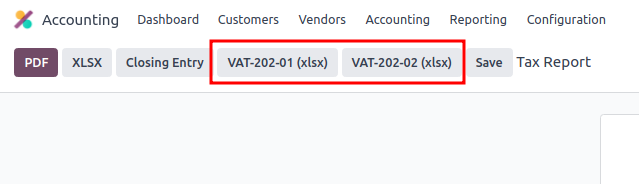
گزارش مالیات کسر شده PND¶
دادههای گزارش PND مقادیر خلاصهشدهی اظهارنامههای مالیاتی بر درآمد شرکتها (داخلی) مربوط به صورتحسابهای تأمینکنندگان را تحت گزارشهای مالیاتی PND53 (TH) و PND3 (TH) نمایش میدهد. این مورد بهصورت پیشفرض با بومیسازی تایلند نصب شده است.
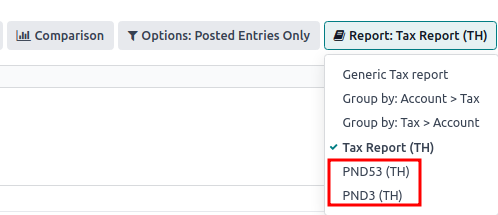
توجه
اظهارنامه مالیات بر درآمد شرکتها (داخلی) مالیاتی است که در صورتی استفاده میشود که شرکت مالیات را از خدمات «شخصی (PND3)» یا «شرکتی (PND53)» کسر کرده باشد، مانند اجاره، استخدام، حملونقل، بیمه، هزینه مدیریت، مشاوره و غیره.
گزارش مالیاتی PND به کاربران امکان میدهد تا یک فایل CSV برای صورتحسابها ایجاد کنند تا در برنامه RDprep for Thailand e-Filling application بارگذاری کنند.
برای ایجاد یک فایل CSV PND، به مسیر بروید، یک زمان خاص یا بازه زمانی را در گزارش مالیات انتخاب کنید و روی PND3 یا PND53 کلیک کنید.
این فایلهای Tax Report PND3.csv و Tax Report PND53.csv را تولید میکند که تمامی خطوط صورتحسابهای فروشنده با مالیات کسر شده مربوطه را فهرست میکند.

هشدار
اودو نمیتواند گزارش PND یا PDF یا گواهی مالیات کسر شده را بهطور مستقیم تولید کند. فایلهای Tax Report PND3.csv و Tax Report PND53.csv تولید شده باید به یک ابزار خارجی صادر شوند تا به گزارش PND کسر شده یا یک فایل PDF تبدیل شوند.
صورتحساب مالیاتی¶
گزارش فاکتور مالیاتی PDF میتواند از طریق ماژول صورتحسابها در Odoo تولید شود. کاربران این امکان را دارند که گزارشهای PDF را برای فاکتورهای عادی و فاکتورهای مالیاتی چاپ کنند. برای چاپ فاکتورهای مالیاتی، کاربران میتوانند روی چاپ فاکتورها در Odoo کلیک کنند. فاکتورهای عادی میتوانند به عنوان فاکتورهای تجاری با کلیک روی چاپ شوند.
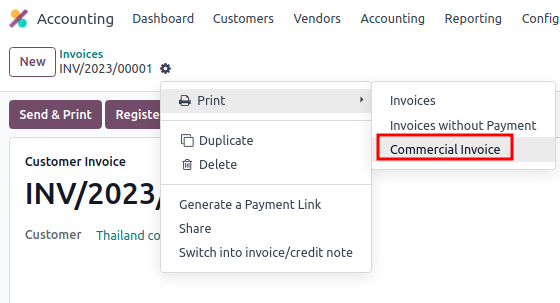
تنظیمات شماره دفتر مرکزی/شعبه¶
شما میتوانید دفتر مرکزی و شماره شعبه یک شرکت را در برنامه مخاطبین اطلاع دهید. پس از ورود به برنامه، فرم مخاطب شرکت را باز کنید و در زیر برگه فروش و خرید:
اگر مخاطب به عنوان یک شعبه شناسایی شده است، شماره شعبه را در قسمت شناسه شرکت وارد کنید.
اگر مخاطب یک دفتر مرکزی است، فیلد شناسه شرکت را خالی بگذارید.
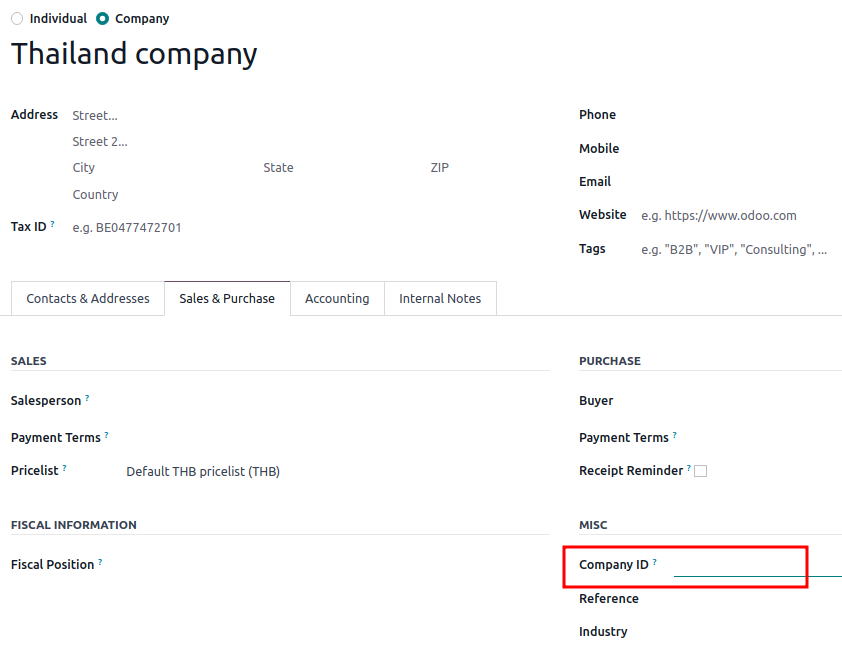
نکته
این اطلاعات در گزارش PDF صورتحساب مالیاتی و خروجی گزارش مالیاتی PND استفاده میشود.
کد QR PromptPay روی فاکتورها¶
کد QR PromptPay یک کد QR است که میتواند به فاکتورها اضافه شود تا مشتریان بتوانند صورتحسابهای خود را با استفاده از برنامه موبایل بانک پشتیبانیشده توسط PromptPay پرداخت کنند. کد QR بر اساس مبلغ فاکتور و یکی از اطلاعات تاجر زیر تولید میشود:
شناسه کیف پول الکترونیکی
شناسه مالیاتی فروشنده
شماره موبایل
فعال کردن کدهای QR¶
به بروید. در بخش پرداختهای مشتری، ویژگی کدهای QR را فعال کنید.
پیکربندی حساب بانکی QR PromptPay¶
به مسیر بروید و حساب بانکی مورد نظر برای فعالسازی کد QR PromptPay را انتخاب کنید. نوع پروکسی را تنظیم کرده و فیلد مقدار پروکسی را بر اساس نوع انتخابشده پر کنید.
مهم
شهر دارنده حساب الزامی است.
چکباکس شامل مرجع برای کدهای QR پرداخت فوری (PromptPay) کار نمیکند.
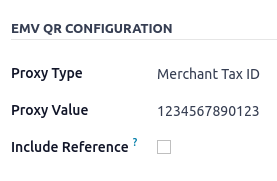
همچنین ببینید
پیکربندی دفتر روزنامه بانکی¶
به مسیر بروید، دفتر روزنامه بانکی را باز کنید، سپس شماره حساب و بانک را در زیر برگه ثبتهای دفتر روزنامه وارد کنید.
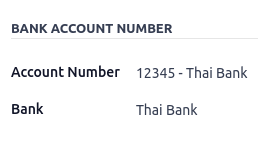
صدور فاکتورها با کد QR پرداخت سریع¶
هنگام ایجاد یک فاکتور جدید، به برگه اطلاعات دیگر بروید و گزینه کد QR پرداخت را به کد QR ارائهشده توسط فروشنده EMV تنظیم کنید.

اطمینان حاصل کنید که بانک گیرنده همان بانکی است که پیکربندی کردهاید، زیرا اودو از این فیلد برای ایجاد کد QR PromptPay استفاده میکند.